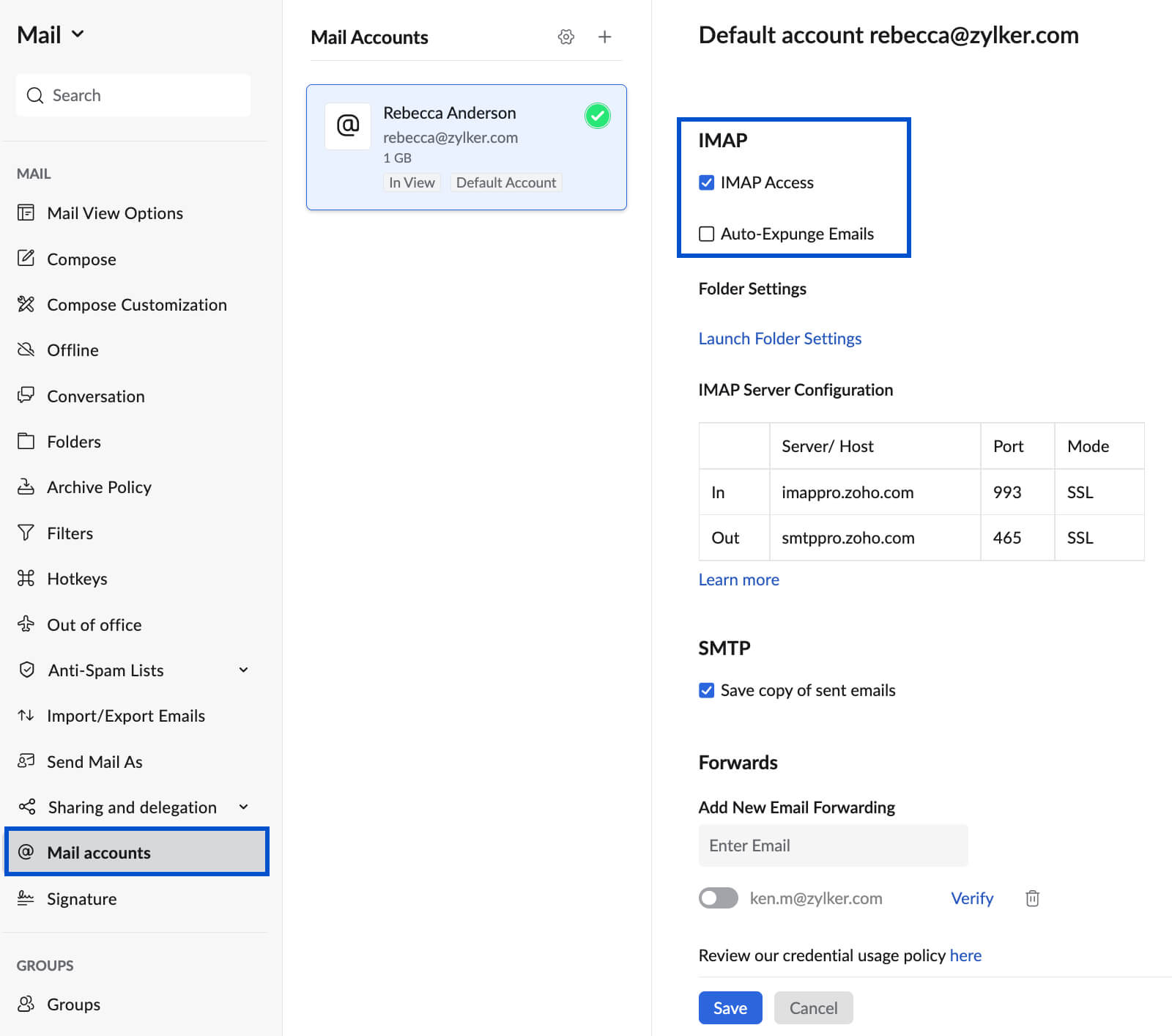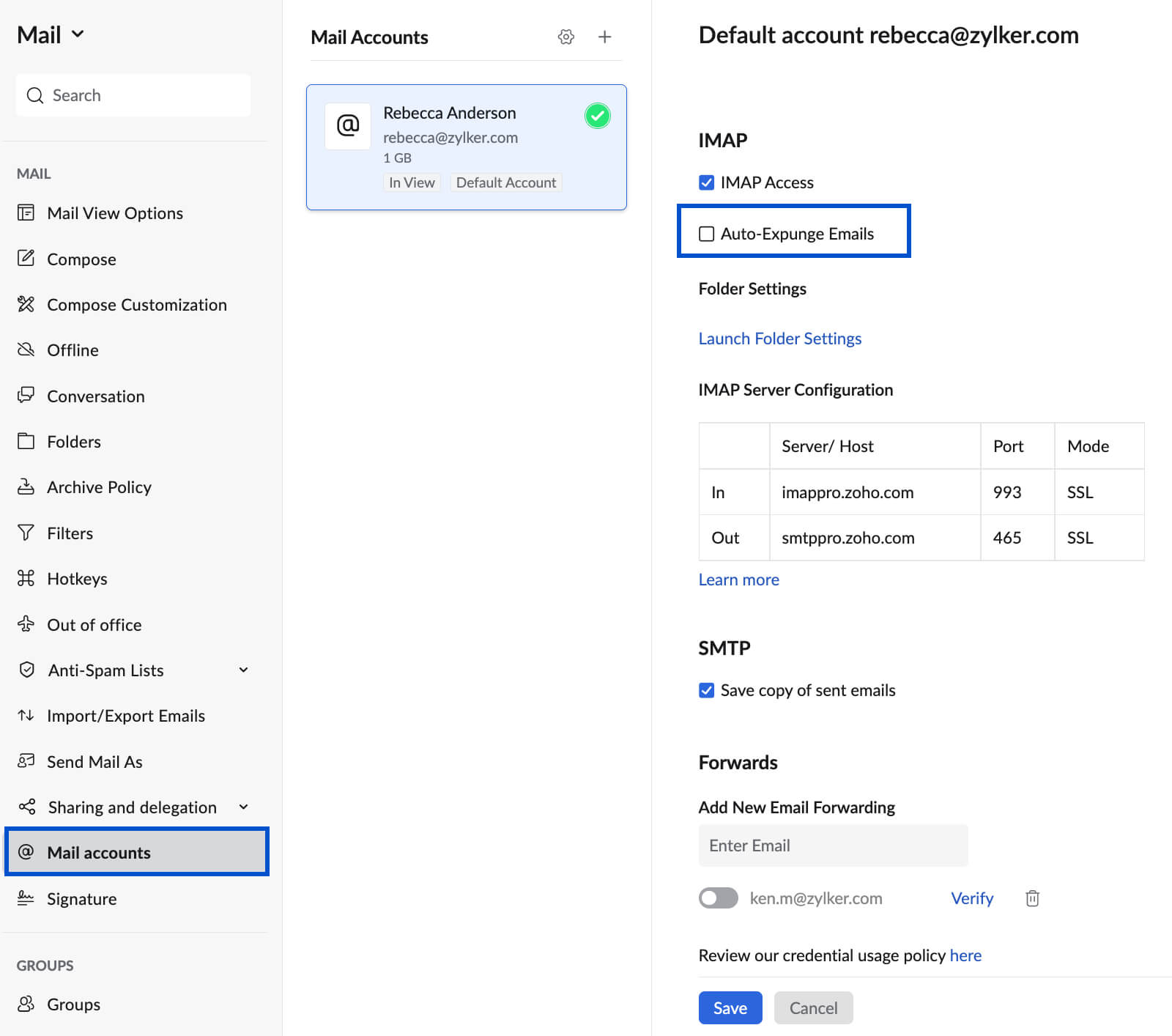Zoho Mail - Acceso a través del IMAP
El IMAP (del inglés Protocolo de acceso a mensajes de Internet) es un protocolo de almacenamiento y recuperación de correos electrónicos que se sincroniza con los servidores y mantiene el estado de los mensajes a través de varios clientes de correo electrónico.
Contenido
Se puede acceder a Zoho Mail a través de IMAP en cualquier cliente IMAP estándar utilizando los detalles de configuración proporcionados en esta guía. Inicie sesión en su correo web y seleccione la opción Habilitar el acceso mediante el IMAP en su cuenta antes de configurar el IMAP en el cliente de correo electrónico. (Puede solicitar una contraseña específica para la aplicación a fin de configurar la cuenta para otros dispositivos si tiene habilitada la autenticación de dos factores).
Podrá encontrar las instrucciones detalladas de algunos de los clientes populares del IMAP en los enlaces que aparecen a continuación.
Clientes de escritorio: Outlook | Thunderbird | Apple (Mac) Mail | Otros clientes de IMAP
Dispositivos móviles o tabletas: Apple iPhone/iPad | Windows 7 móvil | Android (Samsung, Google Nexus, etc.) | Otros clientes móviles de IMAP
También podrá optar por descargar las aplicaciones móviles nativas de iOS y Android para utilizar las funciones avanzadas de Zoho Mail en su dispositivo móvil.
IMAP - Introducción
POP3 e IMAP son protocolos que permiten la descarga de mensajes de correo electrónico desde el servidor de Zoho Mail y el acceso a ellos con clientes de correo electrónico de escritorio como Outlook, Mac Mail, clientes móviles de correo electrónico o aplicaciones de correo electrónico de iPhone o Android. Zoho Mail se puede configurar en cualquier cliente de correo electrónico con IMAP estándar mediante la configuración del servidor IMAP y SMTP.
El IMAP es más reciente que POP y permite una sincronización bidireccional entre los clientes de correo electrónico y su cuenta de Zoho Mail. El IMAP se recomienda cuando desee acceder a la misma cuenta desde varios clientes de correo electrónico.
Habilitación del acceso mediante el IMAP
Para habilitar el acceso mediante el IMAP en su cuenta de correo electrónico:
- Inicie sesión en Zoho Mail.
- Vaya a Configuración
- Vaya a Cuentas de correo y haga clic en la dirección de correo electrónico correspondiente en el listado izquierdo.
- En la sección IMAP, marque la casilla Acceso mediante IMAP.
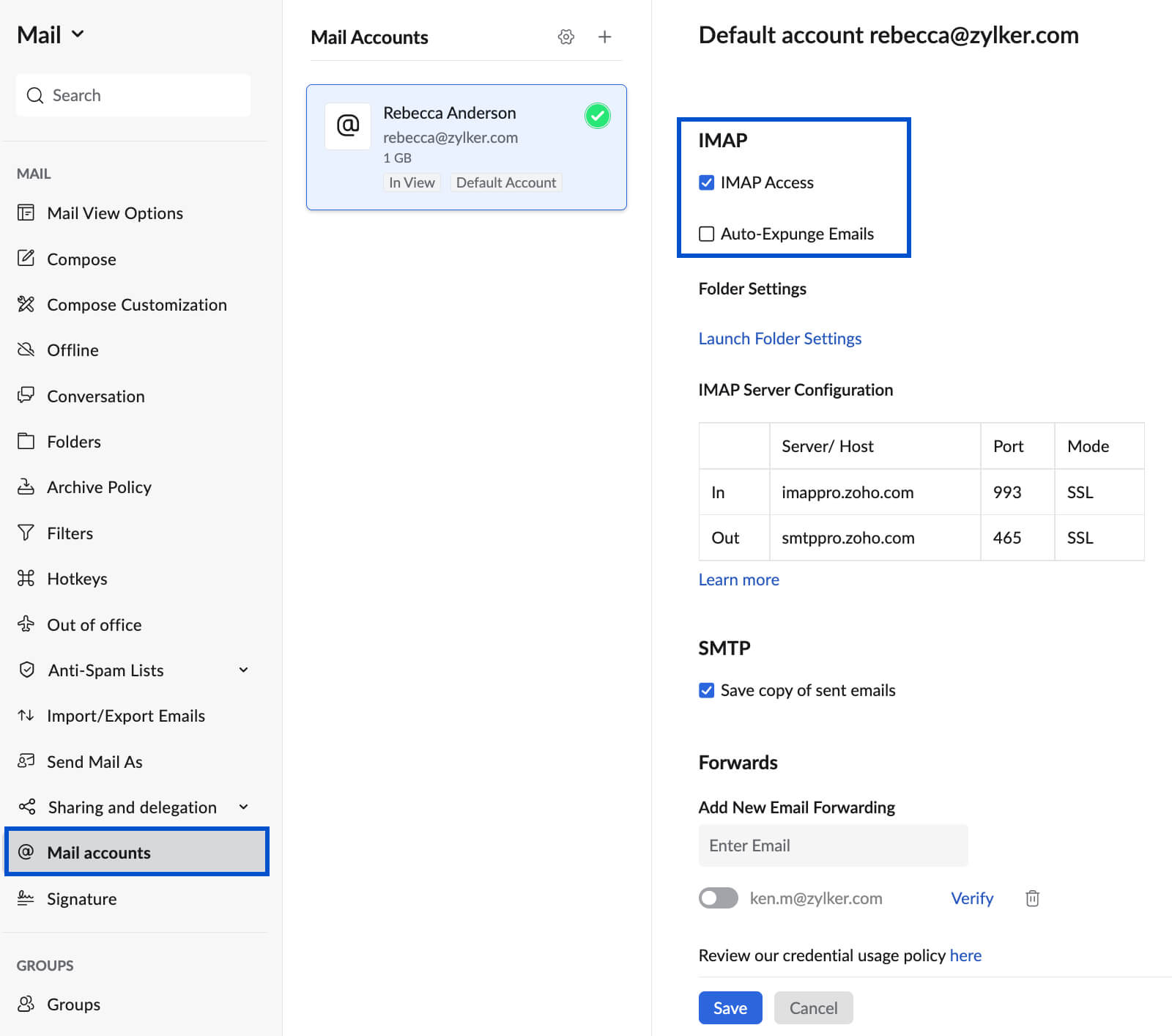
- También puede habilitar Eliminación automática y establecer parámetros en Configuración de carpetas.
- Haga clic en Guardar.
Detalles del servidor del IMAP de Zoho Mail
Puede configurar su cuenta de Zoho Mail en cualquier cliente IMAP estándar con los datos de la configuración que aparecen a continuación.
Configuración de servidor entrante (usuarios personales con una dirección de correo electrónico, nombredeusuario@zoho.com):
Nombre del servidor entrante: imap.zoho.com
Puerto: 993
Requerir SSL: Sí
Nombre de usuario: nombredeusuario@zoho.com
Configuración de servidor entrante (usuarios de la organización con una dirección de correo electrónico basada en dominios, sunombre@sudominio.com):
Nombre del servidor entrante: imappro.zoho.com
Puerto: 993
Requerir SSL: Sí
Nombre de usuario:sunombre@sudominio.com
Configuración de servidor saliente: (usuarios personales con una dirección de correo electrónico, nombredeusuario@zoho.com):
Nombre del servidor saliente: smtp.zoho.com
Puerto: 465 con SSL o
Puerto: 587 con TLS
Requiere autenticación: Sí
Configuración del servidor saliente (usuarios de la organización con una dirección de correo electrónico basada en dominios, sunombre@sudominio.com):
Nombre del servidor saliente:smtppro.zoho.com
Puerto: 465 con SSL o
Puerto: 587 con TLS
Requiere autenticación: Sí
Nombre de usuario: Ingrese su nombre de usuario de Zoho o su dirección completa de Zoho Mail. Si su dominio está alojado en Zoho, su dirección de correo electrónico estará en el formato sunombre@sudominio.com.
Dirección de correo electrónico: Ingrese su dirección de Zoho Mail. Si su dominio está alojado en Zoho, su dirección de correo electrónico estará en el formato sunombre@sudominio.com.
Contraseña: Ingrese su contraseña de la cuenta de Zoho. (Puede solicitar una contraseña específica de la aplicación si está habilitada la autenticación de dos factores).
Configuración de vista de carpetas del IMAP
Un buzón con muchas carpetas y capacidad puede ser engorroso para efectos de visualización y sincronización de los correos electrónicos en los clientes con el IMAP. Para optimizar el rendimiento de los clientes con IMAP, puede seleccionar las carpetas que desee sincronizar con el IMAP mediante los pasos que se indican a continuación:
- Inicie sesión en Zoho Mail.
- Vaya a Configuración
- Vaya a Cuentas de correo y haga clic en la dirección de correo electrónico correspondiente en el listado izquierdo.
- En la sección IMAP, haga clic en Abrir la configuración de carpeta.

- Seleccione las carpetas que desee ver en los clientes con IMAP.

Nota:
- En los clientes con IMAP que utilice, solo estarán disponibles las carpetas seleccionadas aquí.
- Las carpetas compartidas con usted se pueden visualizar desde los clientes con IMAP en el escritorio y los teléfonos móviles.
- El cliente Thunderbird admite las opciones de Uso compartido de carpeta para lectura y escritura en Zoho Mail. Más información.
Opciones de eliminación del IMAP
Cuando elimine un mensaje de correo electrónico o lo mueva a otra carpeta de su cliente con IMAP, el procedimiento correspondiente se realizará en función de su configuración del IMAP. Para realizar estos cambios inmediatamente en su cuenta con IMAP, puede activar la opción "Eliminar inmediatamente" con los pasos que se indican a continuación.
- Inicie sesión en Zoho Mail.
- Vaya a Configuración
- Vaya a Cuentas de correo >> Configurar IMAP
- En la sección IMAP, seleccione su opción de eliminación de preferencia para el IMAP
- Con la opción Eliminar correos automáticamente marcada, se eliminarán los mensajes del servidor de Zoho Mail cuando elimine o mueva mensajes de correo electrónico en el cliente con IMAP.
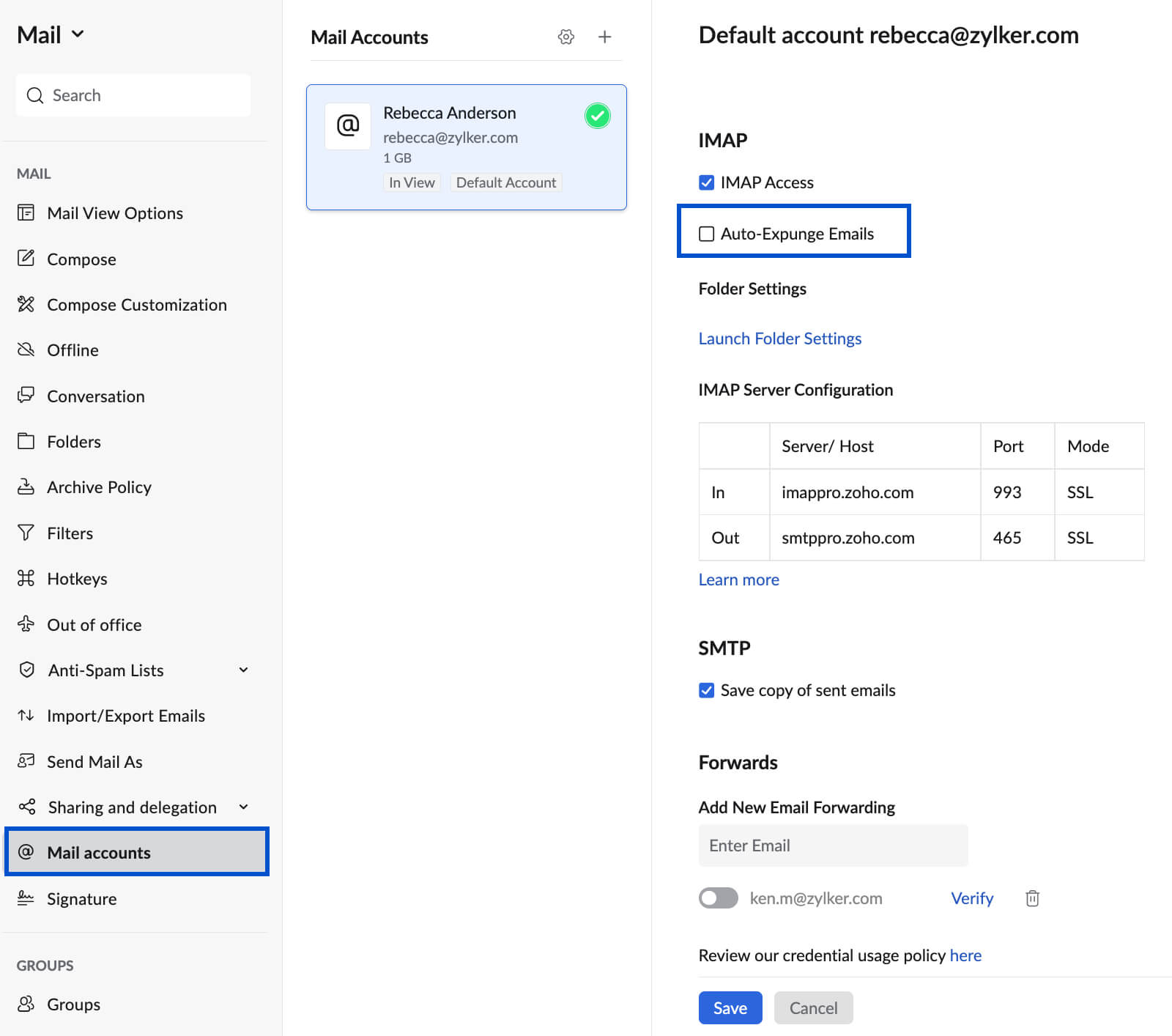
- Con la opción Eliminar correos automáticamente desmarcada, no se eliminarán los mensajes de correo electrónico, a menos que se eliminen manualmente desde el cliente con IMAP.
- Con la opción Eliminar correos automáticamente marcada, se eliminarán los mensajes del servidor de Zoho Mail cuando elimine o mueva mensajes de correo electrónico en el cliente con IMAP.
- Haga clic en Guardar.
Solución de problemas de la configuración del IMAP
Imposibilidad de iniciar sesión desde los clientes con IMAP
Si tiene activada la autenticación de dos factores para su cuenta, debe generar y utilizar la contraseña específica de la aplicación en el cliente con IMAP que utilice.
Si es un usuario con inicio de sesión federado (que inicia sesión con Google Apps, Gmail, Facebook, etc.), es posible que no tenga una contraseña exclusiva en Zoho para su cuenta de correo electrónico, por lo que se le solicitará generar una contraseña para su cuenta. No podrá "iniciar sesión" con su cuenta externa para utilizar POP, IMAP ni Active Sync.
Acceso al IMAP no habilitado
Debe tener habilitado el acceso al IMAP en su cuenta, antes de configurarlo en los demás clientes de correo electrónico. Consulte esta sección para obtener instrucciones.
Si es un usuario de la organización, compruebe con su administrador si el acceso al IMAP está habilitado para su cuenta en función de las políticas de correo electrónico.
Cuentas con inicio de sesión de SAML
En las organizaciones que utilizan la autenticación SAML, los usuarios deben generar y utilizar la contraseña específica de la aplicación para configurar Zoho Mail como una cuenta IMAP en otros clientes de correo electrónico.
En el caso de los usuarios recién registrados (plan Gratis), la función de acceso a POP no estará disponible. Consulte aquí para conocer más detalles.